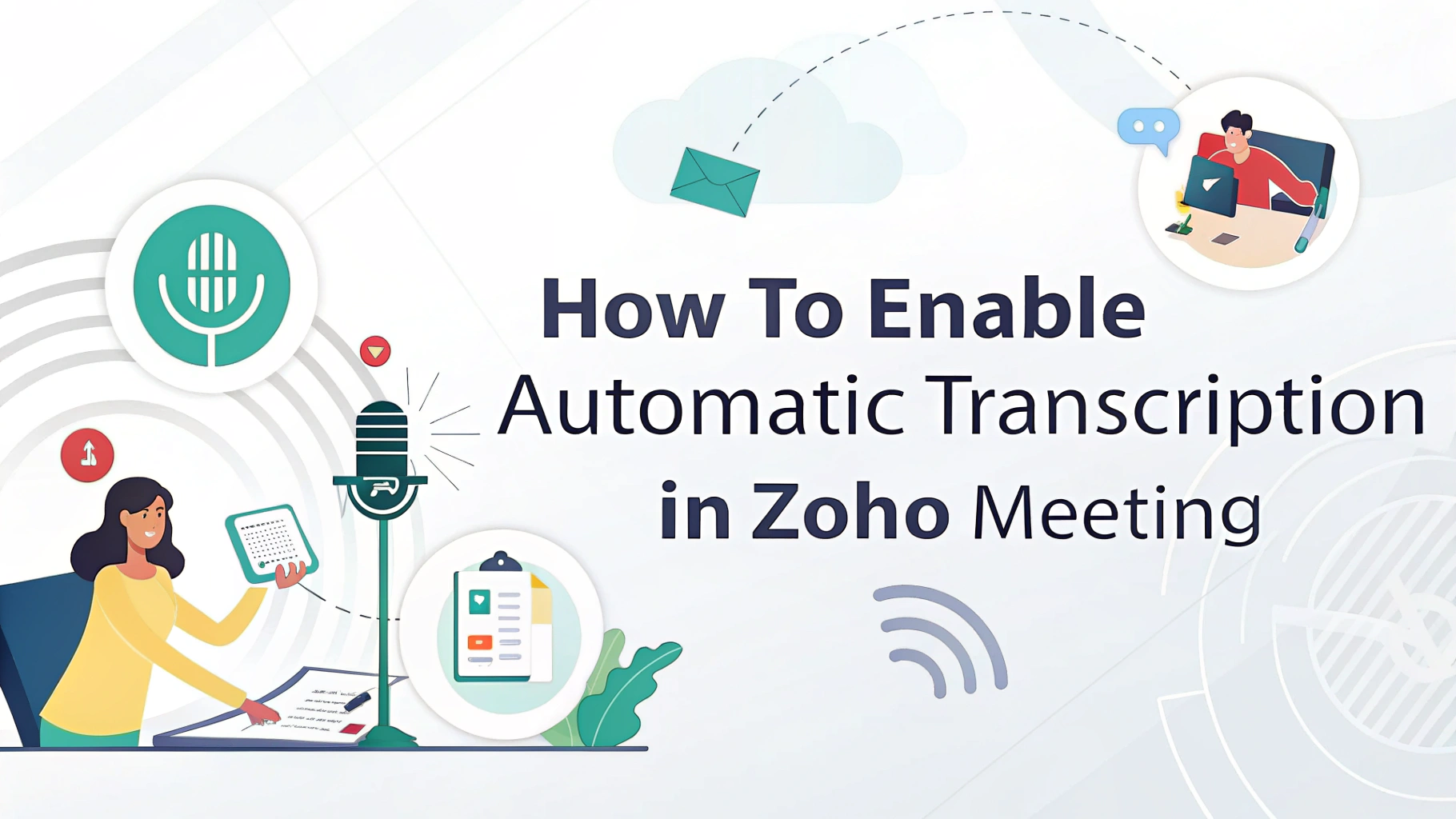Se organiza ou participa regularmente em reuniões virtuais, tomar notas exactas e rever posteriormente os principais pontos de discussão pode ser um desafio. Felizmente, o Zoho Meeting oferece opções de gravação de sessões, mas ao permitir transcrição automática pode otimizar ainda mais o seu fluxo de trabalho - especialmente quando combinado com ferramentas avançadas como o VOMO.
Eis como pode ativar e otimizar a transcrição automática no Zoho Meeting e garantir que o seu conteúdo está sempre acessível, pesquisável e partilhável.
Passo 1: Gravar a sua reunião Zoho
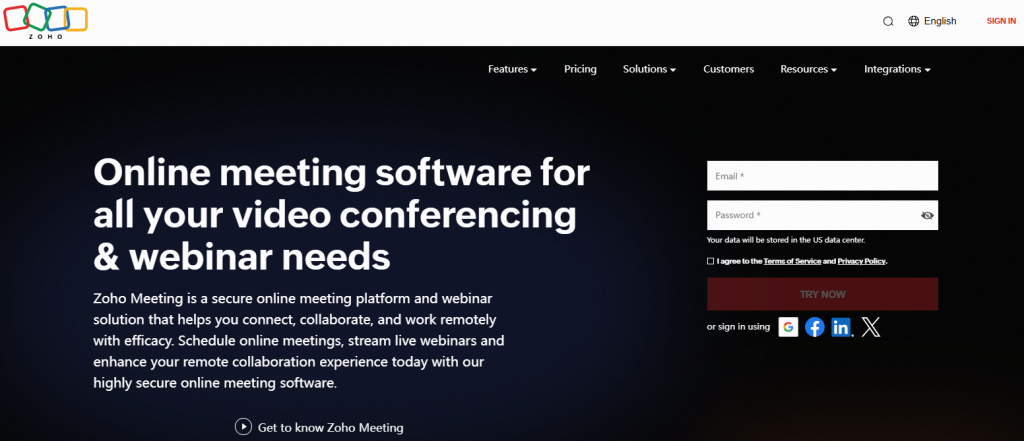
Para começar, certifique-se de que tem a funcionalidade de gravação activada nas definições do Zoho Meeting:
- Inicie sessão na sua conta Zoho Meeting.
- Marcar ou iniciar uma reunião.
- Clicar no botão Registo durante a sessão para captar áudio e vídeo.
Embora o Zoho registe a sessão, não fornece automaticamente um áudio para texto ou voz para texto de transcrição de forma nativa. É aqui que ferramentas como VOMO entrar.
Passo 2: Exportar e carregar para o VOMO
Depois de a reunião ser gravada:
Descarregar o ficheiro de áudio ou vídeo do Zoho Meeting.
Carregar o ficheiro para VOMO, uma poderosa plataforma baseada em IA concebida para vídeo para texto e memorandos de voz transcrição.
O VOMO utiliza tecnologia de ponta Modelos de IA para transcrever a sua reunião num texto preciso em poucos minutos. Quer esteja a trabalhar com discussões de equipa, webinars ou mesmo chamadas de clientes, o VOMO transforma as suas palavras faladas em textos claros e estruturados Notas da reunião da IA.
Passo 3: Copiar ou partilhar transcrições
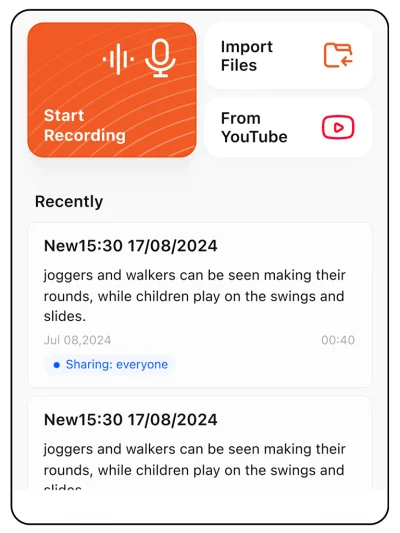
Quando a sua gravação é transcrita no VOMO, a sua Nota inteligente e modelo organizam automaticamente o texto em bruto num documento estruturado e pronto a utilizar.
O VOMO detecta de forma inteligente o contexto da sua reunião e aplica o modelo mais adequado - quer seja actas das reuniõesum resumo do projeto ou um relatório - sem qualquer seleção manual.
Pode então copiar facilmente o conteúdo ou exportá-lo no seu formato preferido para partilhar com a sua equipa ou integrar no seu fluxo de trabalho.
Isto é especialmente útil para quem gere várias memorandos de voz, necessitando de Transcrição do YouTube ou a lidar com longas sessões de ditado com precisão.
Porquê utilizar o VOMO com o Zoho Meeting?
Embora o Zoho Meeting seja excelente para organizar e registar reuniões, a sua combinação com o VOMO oferece uma solução de documentação muito mais robusta:
| Caraterística | Descrição |
|---|---|
| Maior rapidez de execução | Obter notas de reunião em minutos. |
| Precisão melhorada | Beneficiar da IA avançada voz para texto processamento. |
| Saída versátil | Desde vídeos do YouTube a chamadas de estratégia empresarial, obtenha sempre transcrições claras e pesquisáveis. |
Considerações finais
A transcrição automática não é apenas uma conveniência - é uma necessidade no espaço de trabalho digital moderno. Ao utilizar o VOMO em conjunto com as gravações do Zoho Meeting, está a desbloquear uma forma mais inteligente de lidar com ditadomelhorar a comunicação da equipa e criar um arquivo pesquisável do seu histórico de reuniões.
Pronto para transformar as suas reuniões em informações acionáveis? Comece a utilizar o VOMO hoje e experimente o futuro do áudio para texto transcrição.